WPS软件Excel表格中怎么算不连续单元格求和?
来源:网络收集 点击: 时间:2024-08-15【导读】:
我们使用 Excel表格,会输入很多数据,而Excel表格最强大的功能是计算能力,我们可以通过输入公式计算,通过函数计算更加简便。那么问题来了:WPS软件Excel表格中怎么算不连续单元格求和?工具/原料more电脑 系统:WIN7Excel表格 版本:WPS2019方法/步骤1/8分步阅读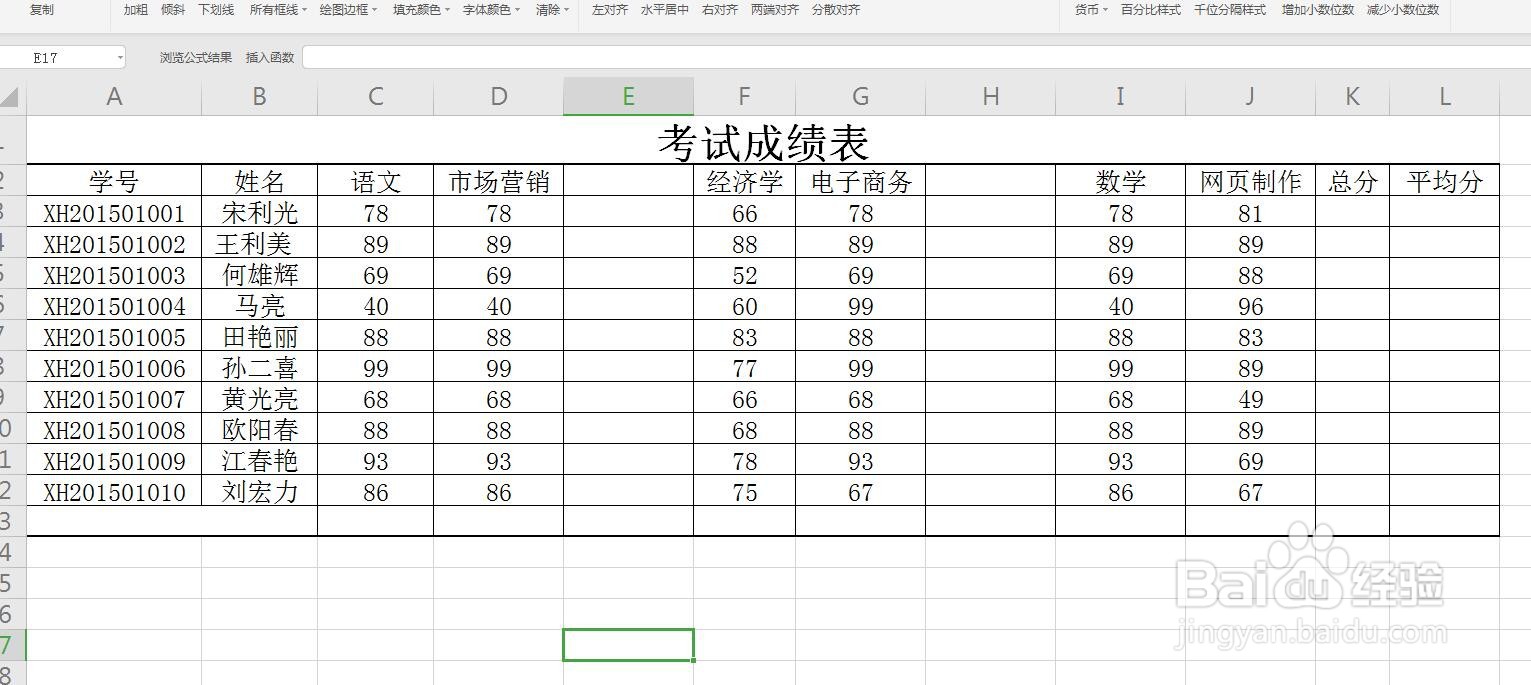 2/8
2/8 3/8
3/8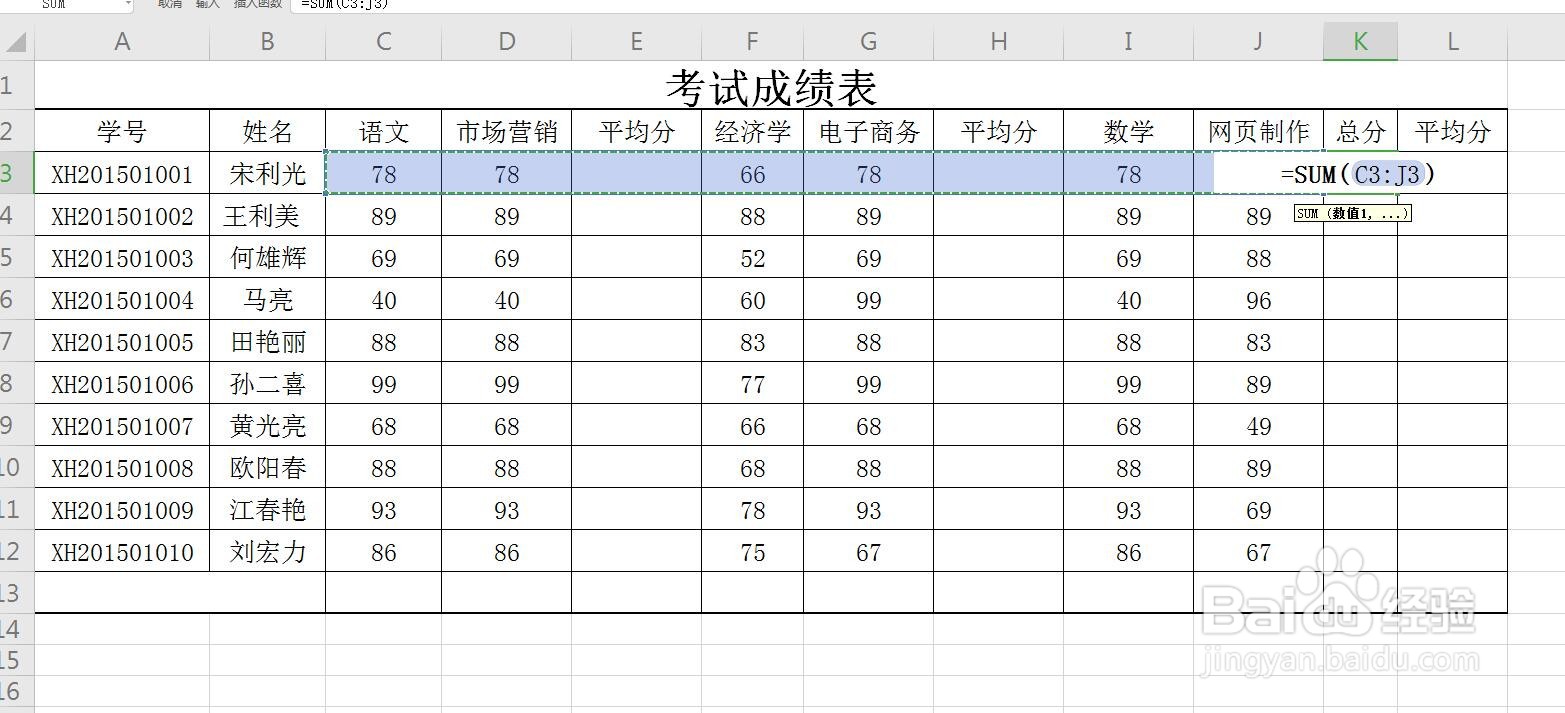 4/8
4/8 5/8
5/8 6/8
6/8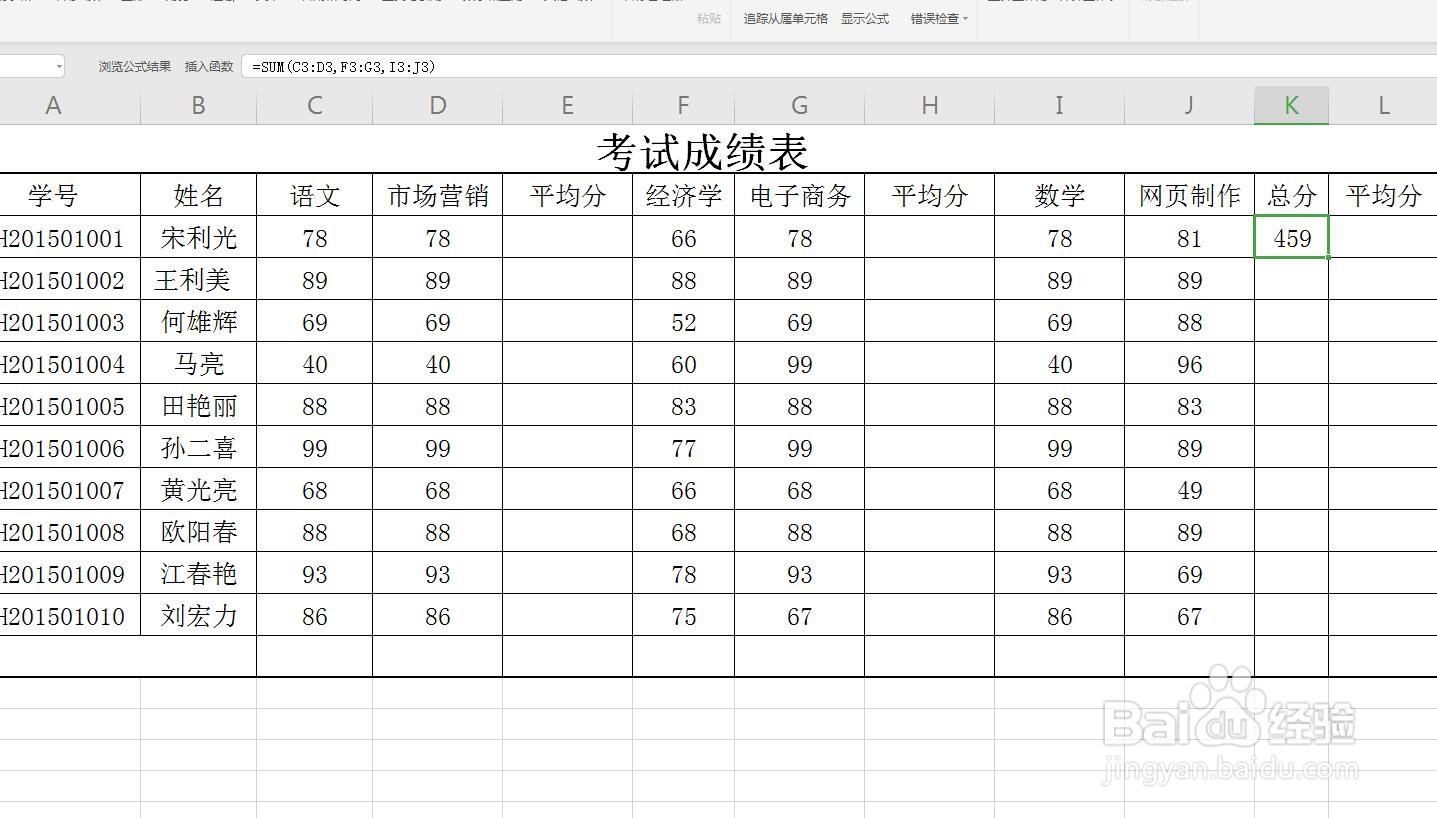 7/8
7/8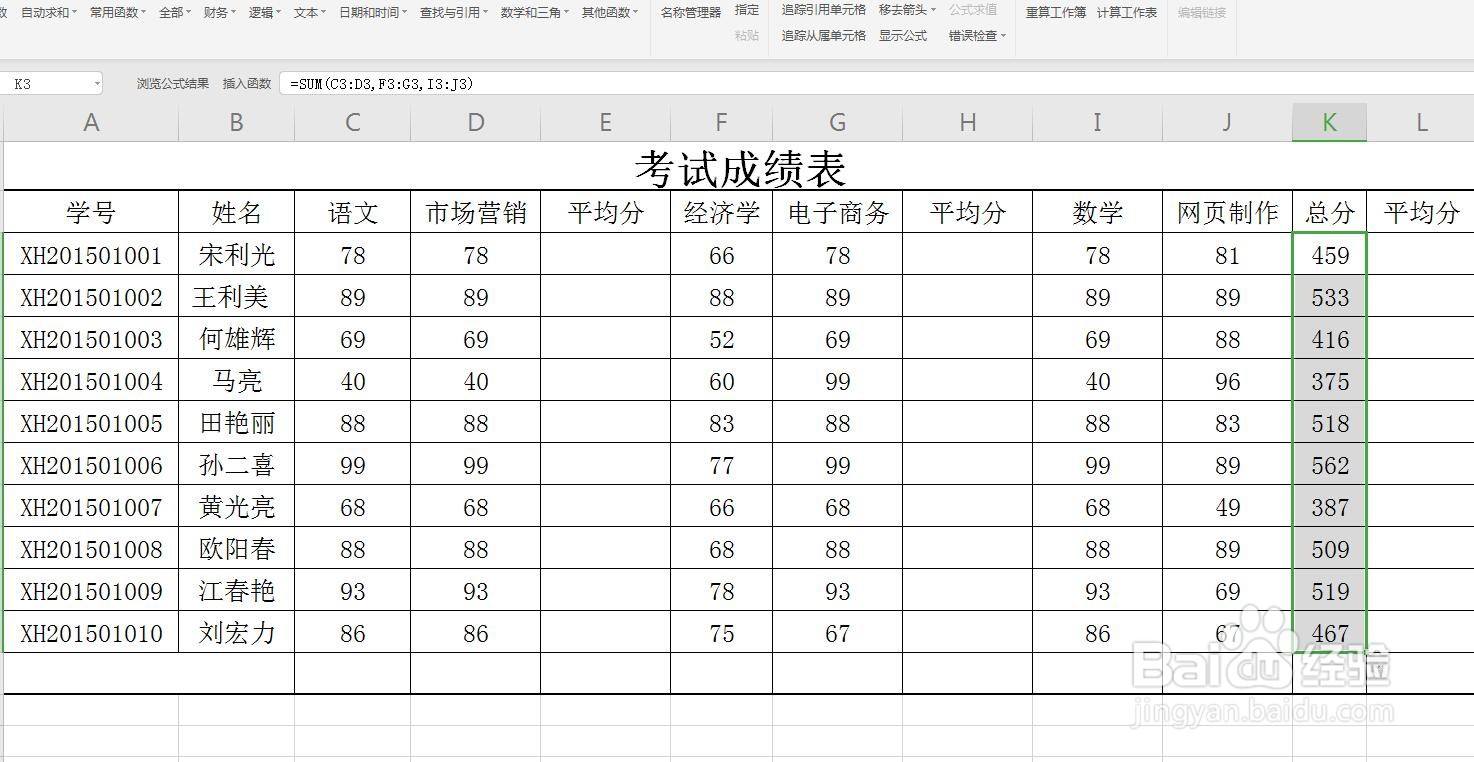 8/8
8/8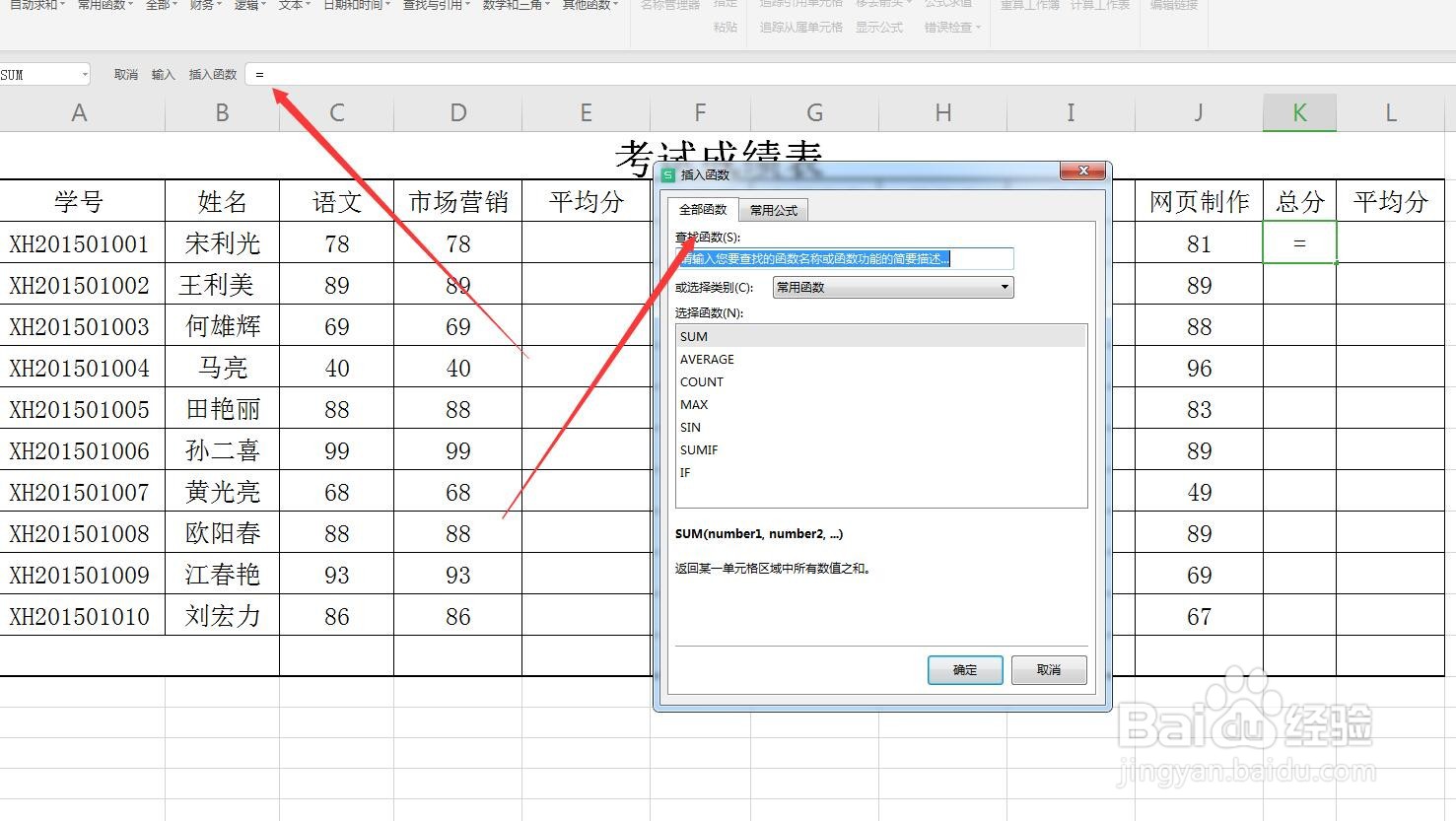 注意事项
注意事项
首先启动WPS软件,新建一个Excel表格
点击新建,在上方选择表格形式即可,我们可以制作表格了,我随便打开一张成绩单为例说一下
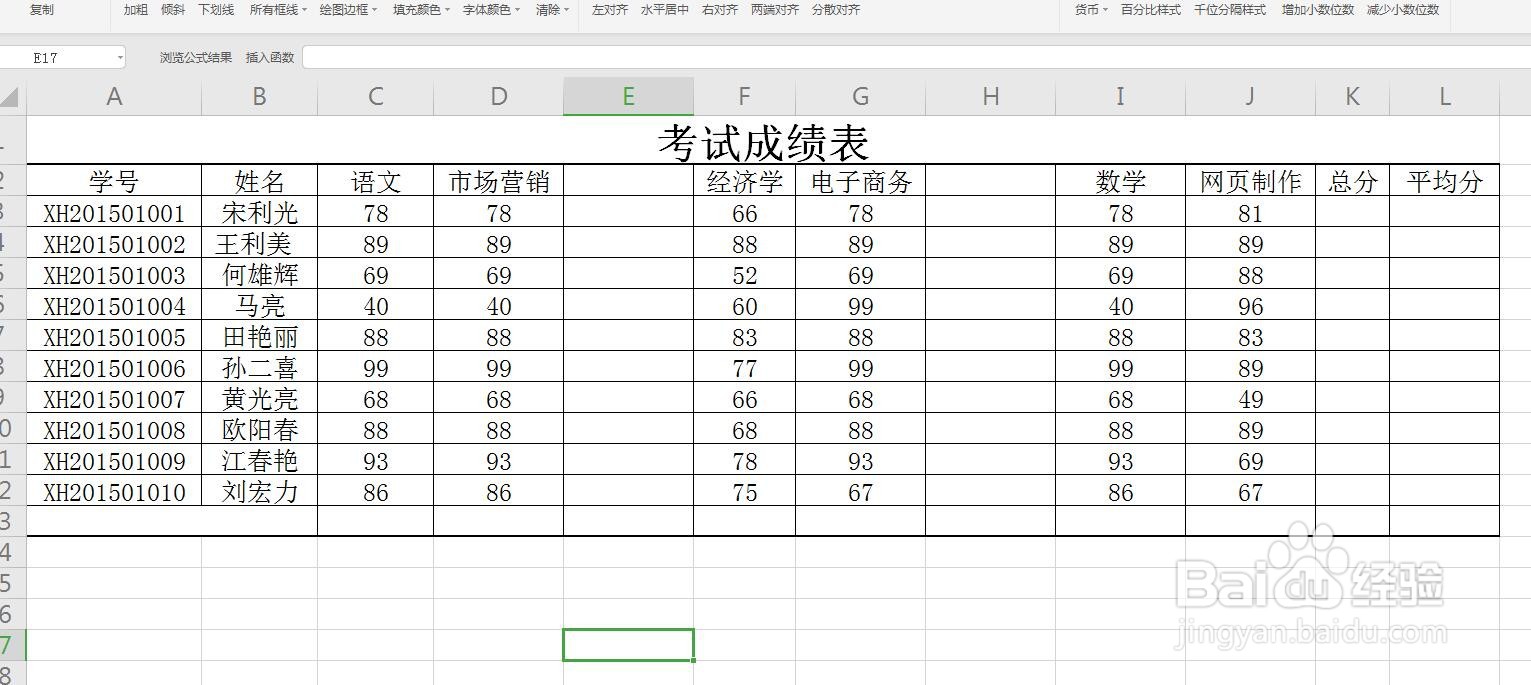 2/8
2/8计算六项成绩总和
这个表格总和是计算六项成绩的和,但是两个表格并没有连续排列,中间有其他数据,不能直接拖选
 3/8
3/8使用公式求和
选择总分下方的单元格点击,在公式选项卡中找到自动求和——求和
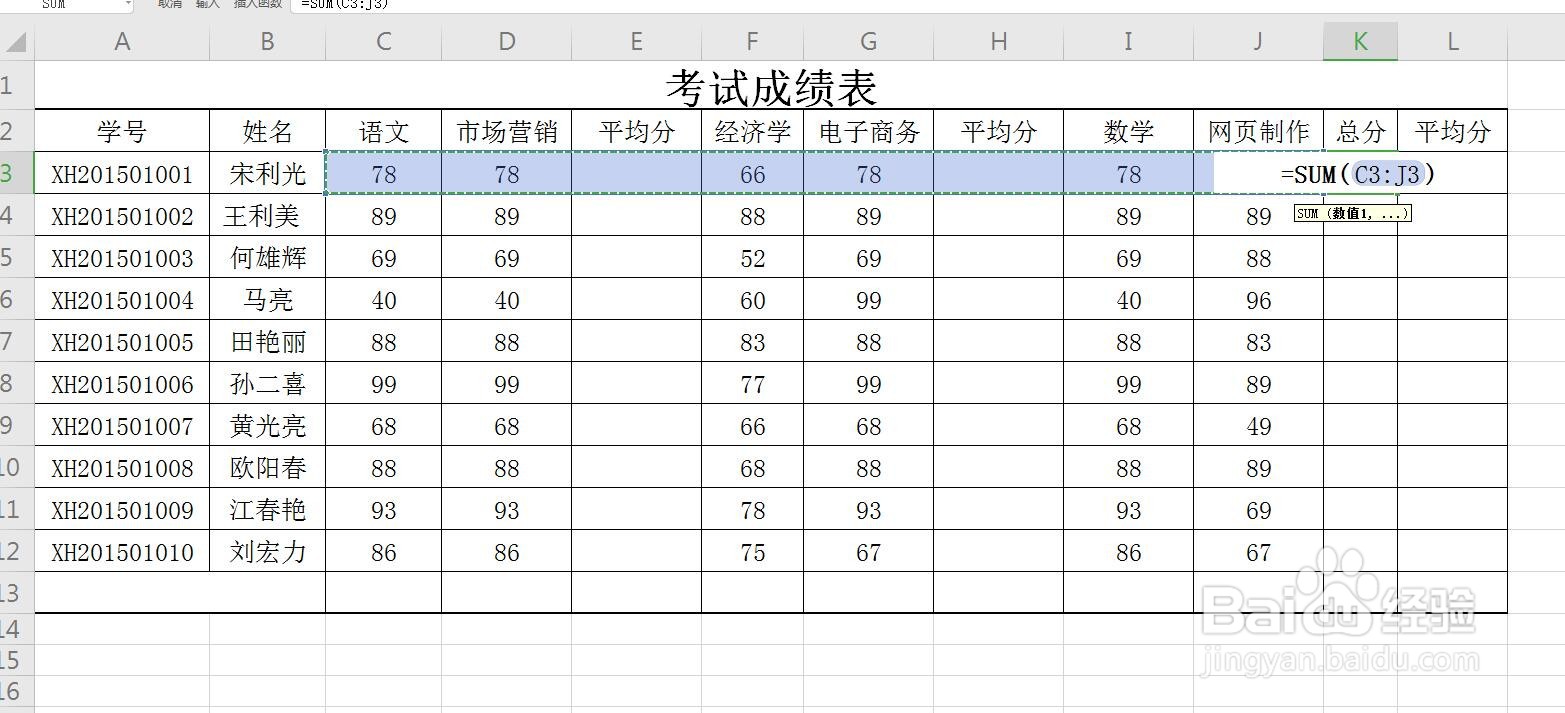 4/8
4/8修改选区
这时候我们拖选是全部选中,这样不可以,先选中前两个科目的单元格
 5/8
5/8加选选区
按住CTRL键可以加选选区,后两个选区,再次加选最后两个科目成绩
 6/8
6/8回车确认求和
将这三部分的选区都添加,在编辑区可以看到范围,直接回车进行确认,即可得到最后结果
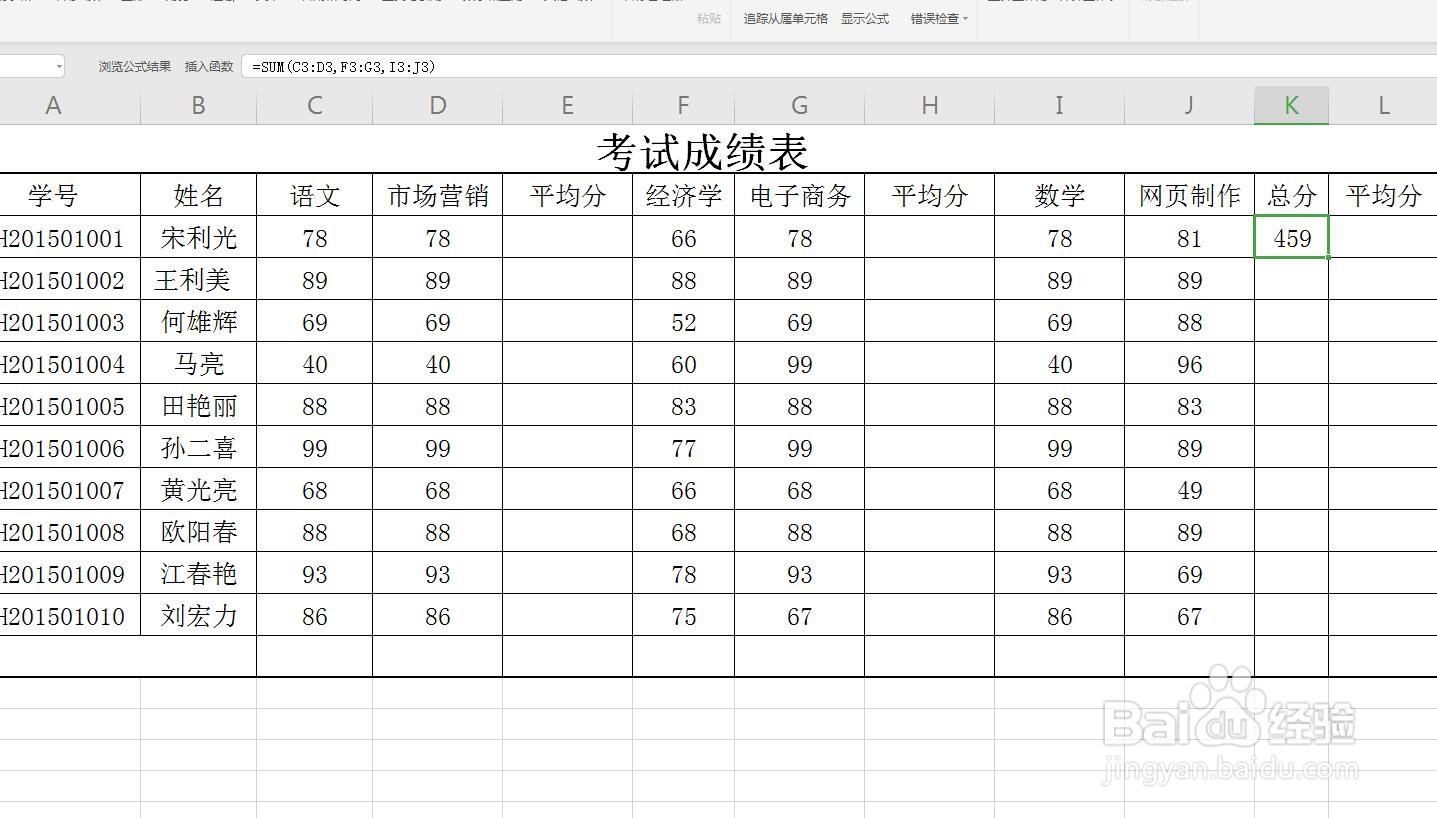 7/8
7/8向下拖动计算
算出一个之后,向下拖动鼠标,选中右下角的位置,就可以全部计算出来了
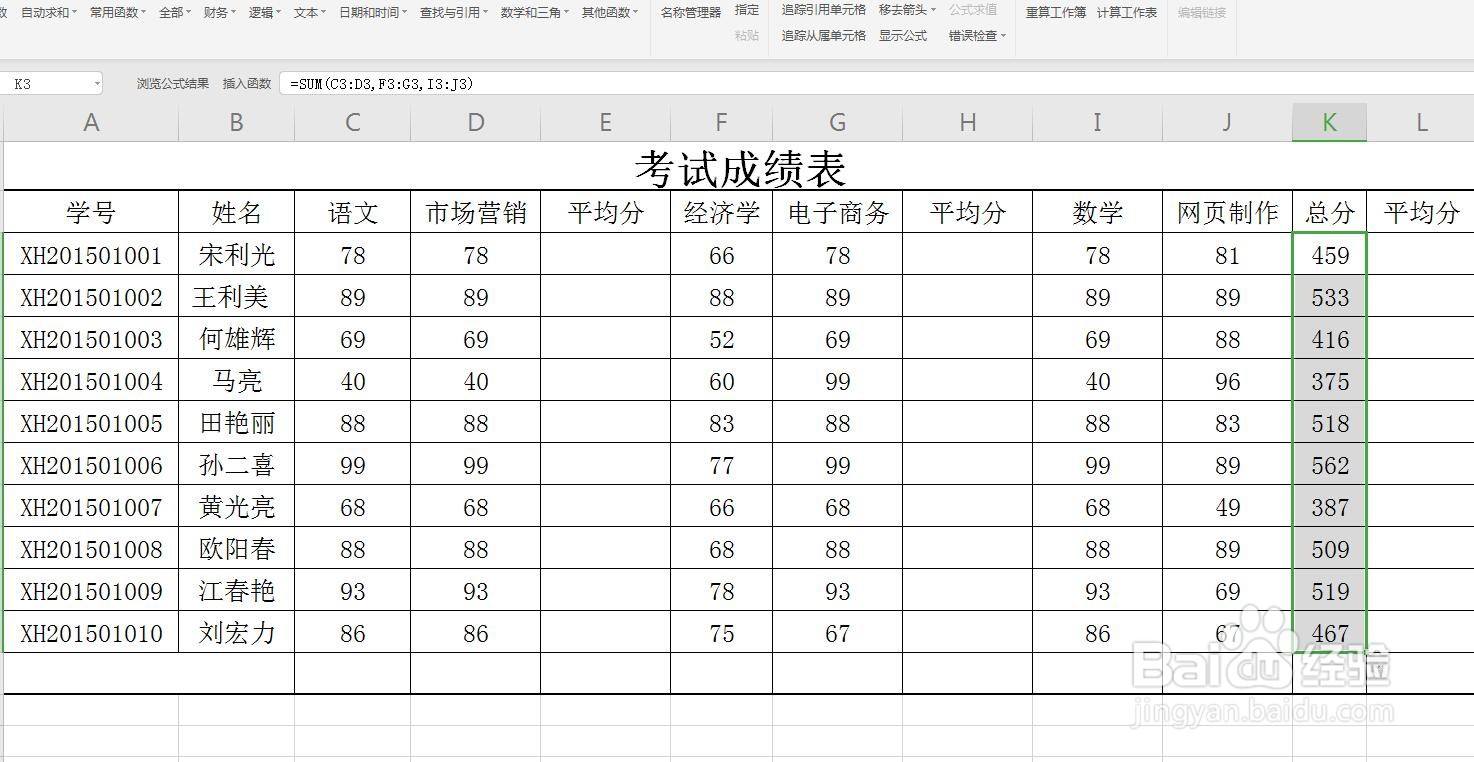 8/8
8/8使用插入函数
在编辑栏中有一个插入函数,点击插入函数,可以在这里进行选择数值,和单元格范围
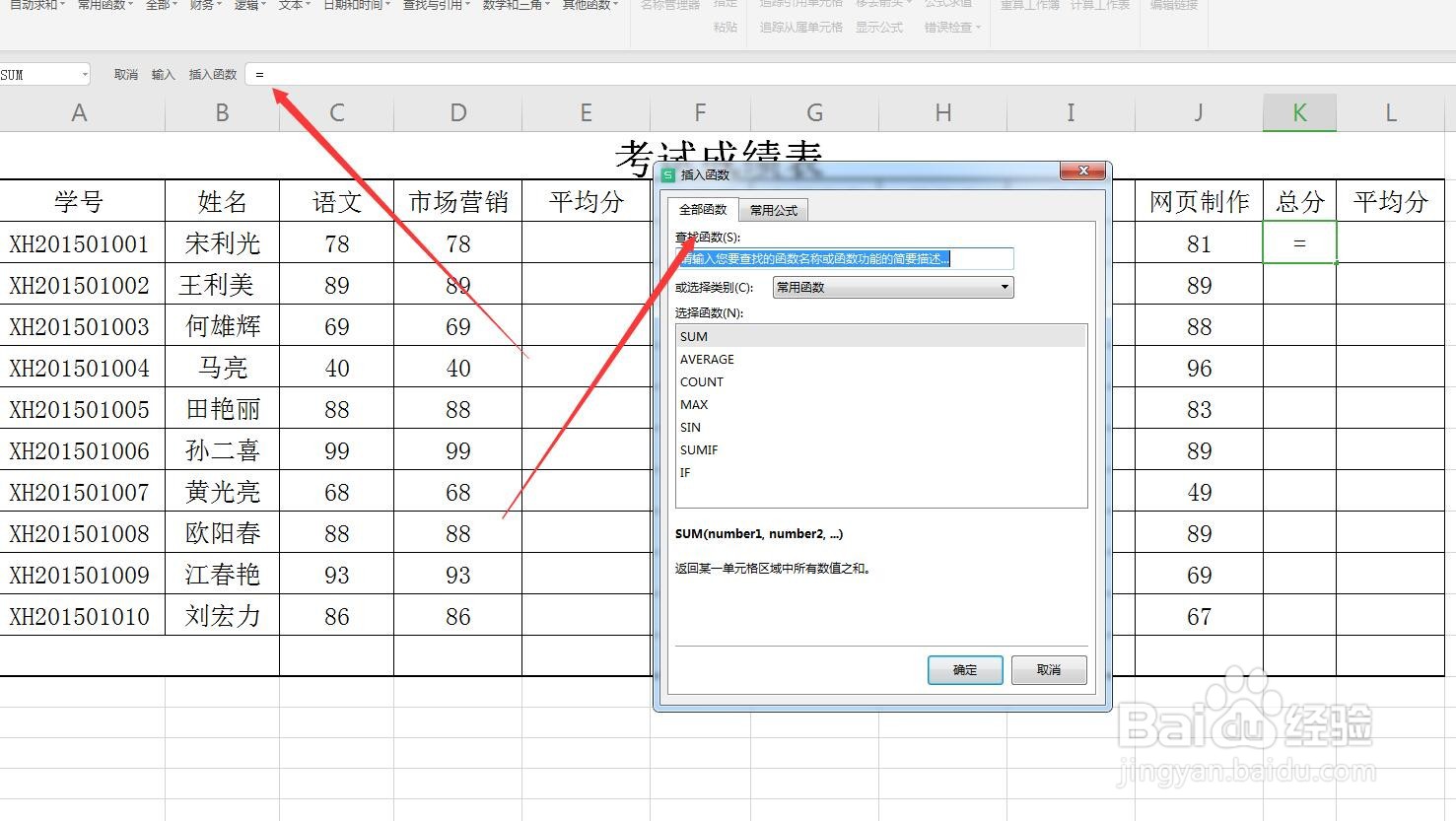 注意事项
注意事项Excel表格使用公式计算非常方便
Excel表格使用公式计算求和函数有不同的方法
EXCEL表格求和版权声明:
1、本文系转载,版权归原作者所有,旨在传递信息,不代表看本站的观点和立场。
2、本站仅提供信息发布平台,不承担相关法律责任。
3、若侵犯您的版权或隐私,请联系本站管理员删除。
4、文章链接:http://www.1haoku.cn/art_1124768.html
上一篇:小红书如何开通设置私信自动回复功能?
下一篇:抖音如何开启订单通知
 订阅
订阅